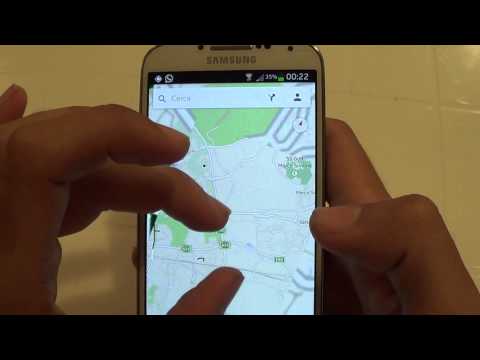I Preferiti di AOL sono una funzionalità che puoi ottenere e utilizzare ogni volta che ti registri per un account su AOL. Consente agli utenti di aggiungere un segnalibro a qualsiasi sito che desiderano e di salvarlo sul proprio account. Se hai bisogno di trasferire questi segnalibri su un altro browser, puoi farlo con un plug-in del browser o copiandoli manualmente. Puoi anche trasferire i tuoi preferiti da una versione di AOL a un'altra se acquisti un nuovo computer.
Passi
Metodo 1 di 3: utilizzo del plug-in Preferiti (Chrome, Firefox e Safari)

Passaggio 1. Aprire la pagina dei preferiti di AOL nel browser web
Il plugin può essere installato in Chrome, Firefox o Safari. Se utilizzi Internet Explorer o un altro browser, puoi trasferire manualmente i tuoi preferiti uno per uno oppure scaricare uno dei browser supportati e quindi esportare i segnalibri nel tuo browser preferito.
Puoi aprire la pagina Preferiti direttamente su aol.com/preferiti/

Passaggio 2. Scarica il plug-in Preferiti
Fare clic sul pulsante "Scarica ora" per installarlo dall'esploratore dei plug-in del browser.

Passaggio 3. Fare clic sul pulsante Preferiti AOL dopo l'installazione del plug-in

Passaggio 4. Fare clic su "Accedi" e inserire le informazioni di accesso ad AOL

Passaggio 5. Fare clic sul pulsante a forma di ingranaggio nel menu del plug-in Preferiti

Passaggio 6. Fare clic sul pulsante "Esporta" per esportare tutti i tuoi preferiti nel browser
I tuoi preferiti diventeranno segnalibri nel tuo browser.

Passaggio 7. Disinstallare la spina (opzionale)
Dopo aver esportato i tuoi Preferiti, puoi disinstallare il plugin se non lo utilizzerai più. Fare clic qui per i dettagli sulla disinstallazione delle estensioni.
Metodo 2 di 3: trasferimento manuale dei preferiti

Passaggio 1. Accedi al programma AOL Desktop
Se desideri trasferire solo alcuni dei tuoi preferiti, potrebbe essere più semplice copiarli manualmente e trasferirli uno per uno.

Passaggio 2. Fare clic sul pulsante "Preferiti"
Per le versioni precedenti, potrebbe anche essere necessario fare clic su "Luoghi preferiti".

Passaggio 3. Fare clic con il pulsante destro del mouse su uno dei siti preferiti che si desidera trasferire e selezionare "Modifica"

Passaggio 4. Evidenzia l'indirizzo del sito web

Passaggio 5. Fare clic con il pulsante destro del mouse sull'indirizzo evidenziato e fare clic su "Copia"
Puoi anche premere Ctrl+C.

Passaggio 6. Aprire il browser a cui si desidera aggiungere il Preferito

Passaggio 7. Fare clic con il pulsante destro del mouse sulla barra degli indirizzi e selezionare "Incolla"
Puoi anche premere Ctrl+V.

Passaggio 8. Aggiungi l'indirizzo alla barra dei preferiti del browser premendo il pulsante Segnalibro

Passaggio 9. Ripetere il processo di copia, incolla e segnalibro per tutti gli altri Preferiti che si desidera trasferire
Metodo 3 di 3: passaggio da un vecchio computer a uno nuovo

Passaggio 1. Accedi ad AOL sul tuo vecchio computer
Il modo più rapido per trasferire i preferiti da un vecchio computer a uno nuovo in AOL è aggiungere i preferiti alla cartella personale.
Le versioni precedenti di AOL memorizzano i tuoi preferiti online, quindi non è necessario accedere prima ad AOL sul vecchio computer. Questo è necessario solo per AOL 10

Passaggio 2. Fare clic sul pulsante "Preferiti"
Seleziona "Gestisci preferiti".

Passaggio 3. Trascina i tuoi preferiti nella cartella personale
La tua cartella personale ha il tuo nickname.

Passaggio 4. Accedi ad AOL sul tuo nuovo computer

Passaggio 5. Fare clic sul pulsante "Preferiti"
Seleziona "Gestisci preferiti".

Passaggio 6. Apri la tua cartella personale e trascina i Preferiti nella cartella Preferiti principale
Se stai utilizzando AOL 10, questo è tutto ciò che devi fare. Se stai utilizzando una versione precedente, continua a leggere.

Passaggio 7. Fare clic sul pulsante "Preferiti" e selezionare "Importa preferiti AOL"

Passaggio 8. Fare clic su "Continua"
AOL cercherà i Preferiti archiviati online. Fai clic su "OK" al termine dell'importazione.